Las Mejores Herramientas para Convertir PDF a Powerpoint en Mac OS o Windows
• Filed to: Convertir archivos PDF • Proven solutions
Convertir PDF a PowerPoint es algo en lo que casi todos los profesionales de oficina han pensado. Tanto si se trata de la presentación de un proyecto, como la presentación de un informe anual a un cliente, convertir PDF a PowerPoint en Mac o Windows es tan precisa que hasta los elementos, gráficos, enlaces, texto y diseños originales se conservan bien. A continuación se presentan las 2 formas más fáciles.
- Método 1. Convertir PDF a PowerPoint Usando PDFelement Pro
- Método 2. Convertir un PDF a PowerPoint Mac Usando iSkysoft PDF Converter
Método 1. Convertir PDF a PowerPoint Usando PDFelement Pro
PDFelement Pro es un editor y conversor PDF todo-en-uno. No sólo puede ayudarte a convertir PDF a PPT, Word, Excel y otros formatos de archivo populares, sino que también te da la posibilidad de convertir PDFs escaneados a un documento editable con la tecnología avanzada OCR.
La guía paso a paso que encontrarás a continuación, te mostrará cómo convertir un PDF a PowerPoint en Mac.
Paso 1. Convierte a PowerPoint desde un PDF
Lo primero que tienes que hacer es descargar e instalar el editor PDF en tu ordenador. Una vez instalado, inicia el programa y pulsa la pestaña "Convert PDF" (Convertir PDF), en el menú principal. Cuando la ventana de conversión aparezca, haz clic en el icono "W" para configurar PowerPoint como formato de salida. A continuación, haz clic en "Convert" (Convertir) para iniciar la conversión de PDF a PPT.
Antes de la conversión, también puedes personalizar las páginas que deseas convertir ajustando el rango de páginas. Para PDFs escaneados, puedes activar la función "OCR" para convertir el archivo en un documento editable.

Paso 2. Edita y Marca tu PDF (Opcional)
Antes de la conversión de PDF a PPT, puedes editar y anotar tu PDF como desees. Haz clic en el botón "Edit" (Editar), en la barra de herramientas superior, y podrás añadir o borrar texto en el PDF. Para anotar un PDF, puedes hacer clic en el botón "Markup" para obtener las opciones para resaltar, dibujar marcas, añadir notas, dejar comentarios y mucho más.

Por cierto, si necesitas más soluciones PDF, visita esta página.
PDFelement Pro - Las Mejores Herramientas para Convertir PDF a Powerpoint
Además de conversión, PDFelement Pro también se integra con funciones de edición de gran alcance, que pueden hacer la edición de PDFs mucho más fácil. Puedes eliminar, insertar textos, imágenes y páginas de un PDF, dividir y combinar archivos PDF, añadir marcas de agua y firmas digitales a tu archvio,
Por qué elegir este PDF Converter
- Elimina directamente la contraseña del PDF y permite editar y convertir los PDF protegidos.
- Usted puede editar, borrar, añadir, marcar, anotar y hacer cualquier cambio en los textos e imágenes PDF.
- Convertir PDF nativos y protegidos a Word con el diseño original.
- También se pueden combinar varios archivos PDF y comprimir o dividir PDF fácilmente.
- La potente función de OCR le permite editar y convertir PDF escaneados.

Método 2. Convertir un PDF a PowerPoint Mac Usando iSkysoft PDF Converter
Para convertir un PDF a PowerPoint, no existe ninguna herramienta adecuada para hacerlo en Mac. Por lo tanto, es necesario que obtengas un software de terceros que te permita convertir el archivo sin ningún problema técnico. El que destaca entre todos es PDF Converter (actúa como un conversor profesional de PDF a PowerPoint para Mac). Es fácil de usar y la velocidad de conversión puede ser muy rápida. Lo que es más, puede convertir varios archivos PDF a formato PowerPoint (.pptx) en lotes. Incluso puedes elegir un rango de páginas para una conversión parcial. Al activar la función OCR, incluso puedes convertir PDF escaneados a PPT, Word, Excel, texto, y muchos más.
Aprende más acerca de la conversión de PDF a PowerPoint en Mac con este conversor PDF a Powerpoint para Mac OS X, que también es compatible con los nuevos macOS 10.14 Mojave.
Paso 1. Ejecuta la Herramienta para Mac de PDF a PPT e Importa los Archivos PDF
Después de iniciar la aplicación de conversión de PDF a PPT, importa tus archivos PDF en primer lugar. Puedes arrastrar y soltar los diferentes archivos PDF a la interfaz del programa. Haz clic en el botón para ajustar el formato de salida. (Nota: Puede convertir páginas específicas especificando un rango de páginas como 1, 3, 5-8).
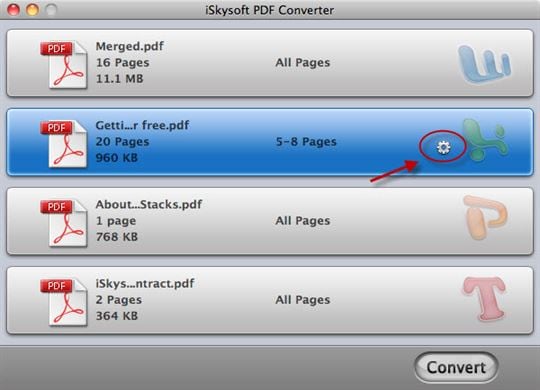
Paso 2. Elige PowerPoint (.ppt) como Formato de Salida
Elige "PowerPoint (.ppt)" como formato de salida antes de convertir el PDF a PowerPoint (.pptx) en Mac. Haz clic en "OK" para confirmar el ajuste de formato de salida. Para convertir archivos PDF escaneados, marca la casilla "Convert Scanned PDF documents with OCR" (Convertir Documentos PDF Escaneados con OCR) en la parte inferior de la interfaz del programa.

Paso 3. Empieza a convertir PDF a PowerPoint (.ppt) en Mac OS
Haz clic en "Convert” (Convertir) para iniciar la conversión. Sólo llevará unos segundos completar el proceso de conversión.
No olvides que puedes comprobar las diapositivas del PowerPoint para asegurarte de que todo se ve igual que en el PDF original. Una vez todo listo, puedes guardar el archivo PDF como archivo de PowerPoint.
Además de convertir PDF a formato PowerPoint, esta conversor de PDF a PowerPoint de calidad también permite a los usuarios comerciales e individuales convertir PDFs a otro formato de oficina como Word, EPUB, Excel y otros. Esta herramienta PDF de alto rendimiento te ofrece muchos beneficios para mejorar tu productividad. Si utilizas Keynote de Apple, puedes importar el archivo de PowerPoint convertido para continuar editando, aprende paso a paso cómo importar PDFs a Keynote con la ayuda del Conversor de PDF a Keynote para Mac.




Florencia Arias
staff Editor